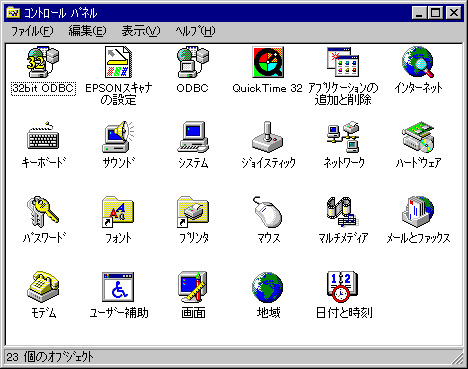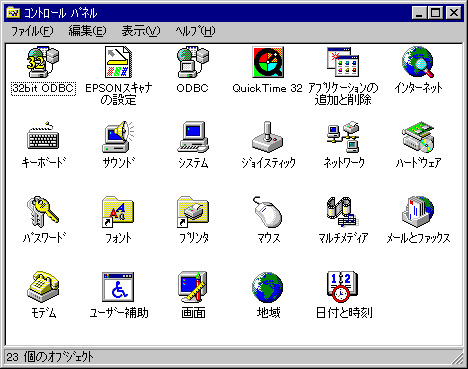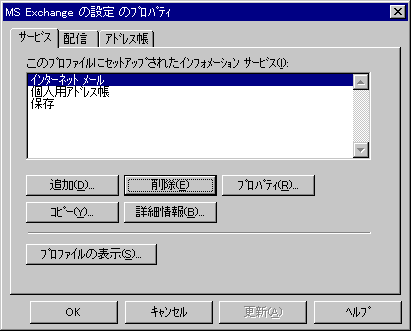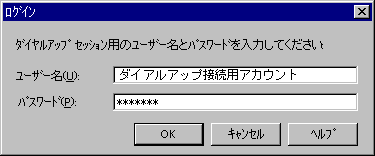メ−ルの設定(Windows95:Microsoft Exchange)
(1)スタート→コントールパネルでメールとファックスをダブルクリックして下さい。
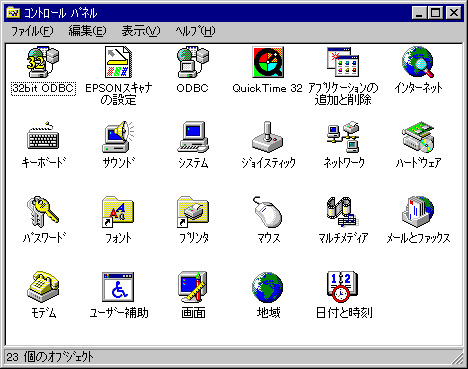
(2)MS Exchangeのプロパティの画面が開きます。
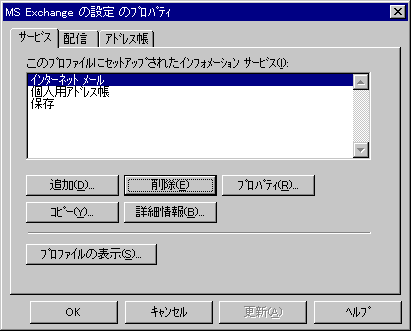
- サービスの中に、インターネットメールがある事を確認して下さい。
- ない場合には追加をクリックして、インターネットメールを選択し。OKを押して下さい。
- サービスの画面で、インターネットメールを選択し、プロパティを押して下さい。
(3)インターネットメールの全般の画面で、以下を設定します。

1)個人情報
- フルネーム:お客さまのお名前を入力して下さい。
(漢字で入力すると、受信側のメールソフトによっては文字化けしてしまうことがあります。)
- 電子メールアドレス:お客様のメールアドレス全てを入力して下さい。
2)メールボックス情報
- インターネットメールサーバー:mail.お客様ドメインを入力して下さい。
- アカウント名:POPアカウントを入力して下さい。
- パスワード:POPのパスワードを入力して下さい。
(4)メッセ−ジ形式をクリックして下さい。

- メッセ−ジを送信する時にMIMEを使用:チェックする。
(5)文字コ−ドセットをクリックして下さい。

- メッセ−ジで使用する拡張文字の文字コ−ドセット:日本語(JIS)を選択。OKを押して下さい。
(6)次にインターネットメールの接続の画面を選択して下さい。

1)インターネットメールの接続
- モデムを使用して接続:チェックする。
- ダイヤル時に使用する接続:netlaputaを選択。
2)インターネットメールの転送
- オフラインにして、リモートメールを使用:チェックする。
(7)インターネットメールの接続のログインをクリックして下さい。
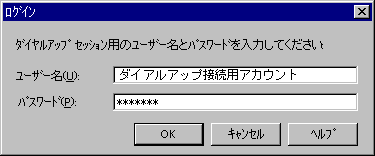
- ユーザー名:ダイアルアップ接続用のIDが入力されているかを、ご確認ください。
- パスワード:ダイアルアップ接続用のパスワードを入力して下さい。
これで設定は終了ですので、OKボタンをクリックし、開いている画面を全て閉じた後、一度コンピュータを再起動して下さい。
以上です。
インデックスに戻る